小米手机屏幕发黄
手机屏幕发黄是一个较为常见的问题,可能由多种因素引起,以下是对这一问题的详细分析及解决方法:
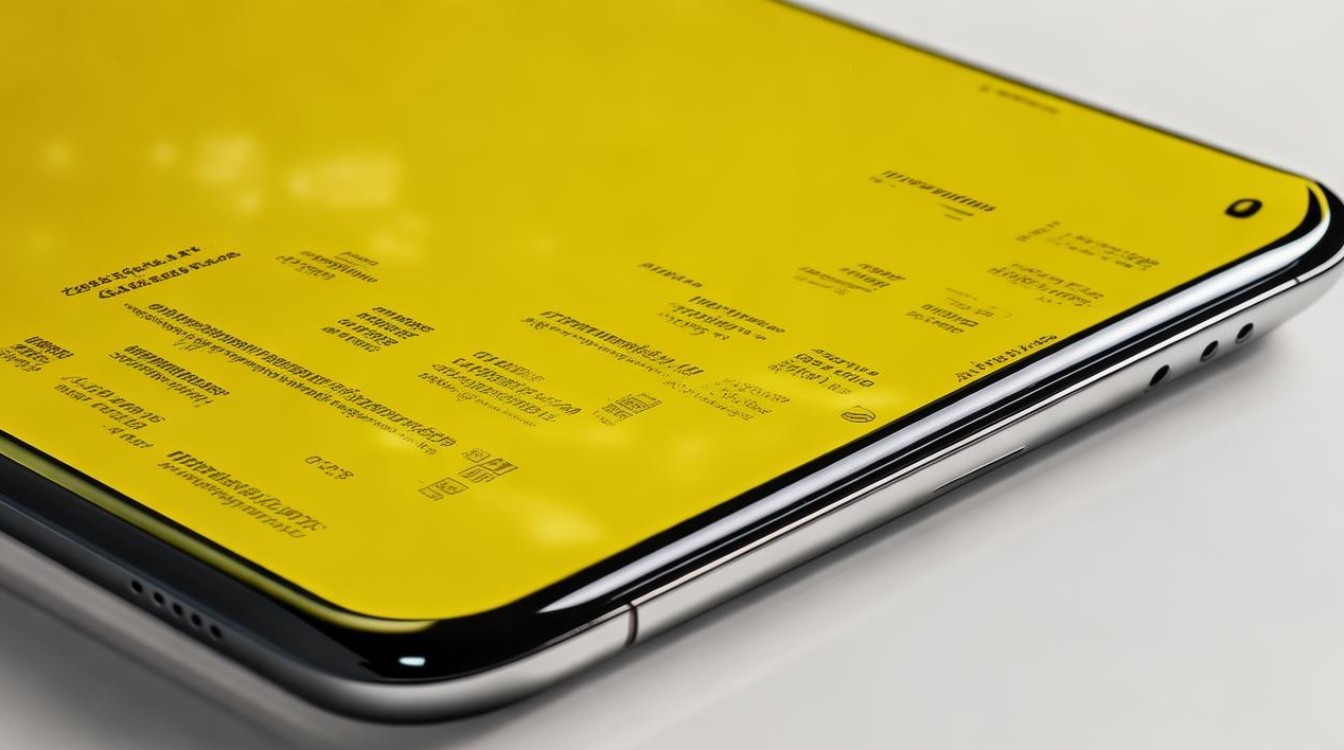
可能原因
| 原因分类 | 具体说明 |
|---|---|
| 软件设置问题 | 护眼模式/纸质护眼模式:开启后屏幕会刻意增加暖色调以降低蓝光,长期使用可能误触开启或未及时关闭。 色温设置异常:若色温调至“暖色”模式,屏幕会明显偏黄,尤其是低亮度环境下。 自动亮度调节故障:环境光传感器失灵可能导致屏幕亮度异常,间接影响色彩观感。 |
| 硬件相关问题 | 屏幕老化:OLED或LCD屏幕长期高亮度使用后,发光材料衰减可能导致整体偏黄。 贴膜或屏幕损伤:劣质贴膜氧化、屏幕划痕或进水可能改变光线折射,造成发黄现象。 屏幕本身质量问题:如液晶屏背光模组异常或OLED像素点老化不均。 |
| 外部污染 | 屏幕上积累的灰尘、油污或涂层脱落可能影响显示效果,尤其边缘区域易堆积污渍。 |
解决方法
(一)软件层面调整
-
关闭护眼模式
- 操作路径:下拉控制中心关闭“护眼模式”图标,或进入
设置 > 显示 > 护眼模式关闭。 - 注意:部分机型可能默认开启“纸质护眼模式”(如MIUI14及以上),需检查相关选项。
- 操作路径:下拉控制中心关闭“护眼模式”图标,或进入
-
调整色温与色彩设置
- 进入
设置 > 显示 > 色彩和饱和度,将色温从“暖色”切换为“自然”或“冷色”;适当提高饱和度(建议不超过20%)以改善观感。 - 示例:小米14系列可在“高级设置”中开启“屏幕防闪烁”或调整RGB排列优化。
- 进入
-
重置显示设置
- 进入
设置 > 我的设备 > 备份与重置 > 恢复显示设置默认值,重置所有显示参数。
- 进入
(二)硬件与日常维护
-
清洁屏幕
- 工具:超细纤维布(如镜头布)、蒸馏水或专用屏幕清洁剂(避免酒精)。
- 步骤:轻拭屏幕表面,重点清理边框和角落的积灰。
-
检查贴膜与屏幕状态
撕除老化贴膜,观察裸屏是否仍发黄,若屏幕本身存在黄斑或条纹,需联系售后检测。
-
避免长时间高亮度使用
建议手动设置亮度上限(如60%-80%),开启“自动亮度”功能,减少屏幕老化速度。

(三)系统与应用更新
-
检查系统更新
- 进入
设置 > 系统更新,安装最新版本MIUI系统,修复已知显示兼容性问题。
- 进入
-
更新关键应用
重点更新“设置”、“系统工具”等原生应用,排除软件冲突导致的显示异常。
(四)进阶操作与排查
-
校准屏幕
- 部分机型支持
设置 > 显示 > 屏幕校准(如小米13 Ultra),或通过第三方工具(如Display Tester)进行色彩校准。
- 部分机型支持
-
安全模式测试
重启至安全模式(关机后长按电源键+音量减键),检查是否为第三方应用冲突导致发黄。
-
恢复出厂设置
- 操作前备份数据:进入
设置 > 我的设备 > 备份与重置,重置手机以排除软件问题。
- 操作前备份数据:进入
硬件故障处理
若以上方法均无效,可能存在以下硬件问题:
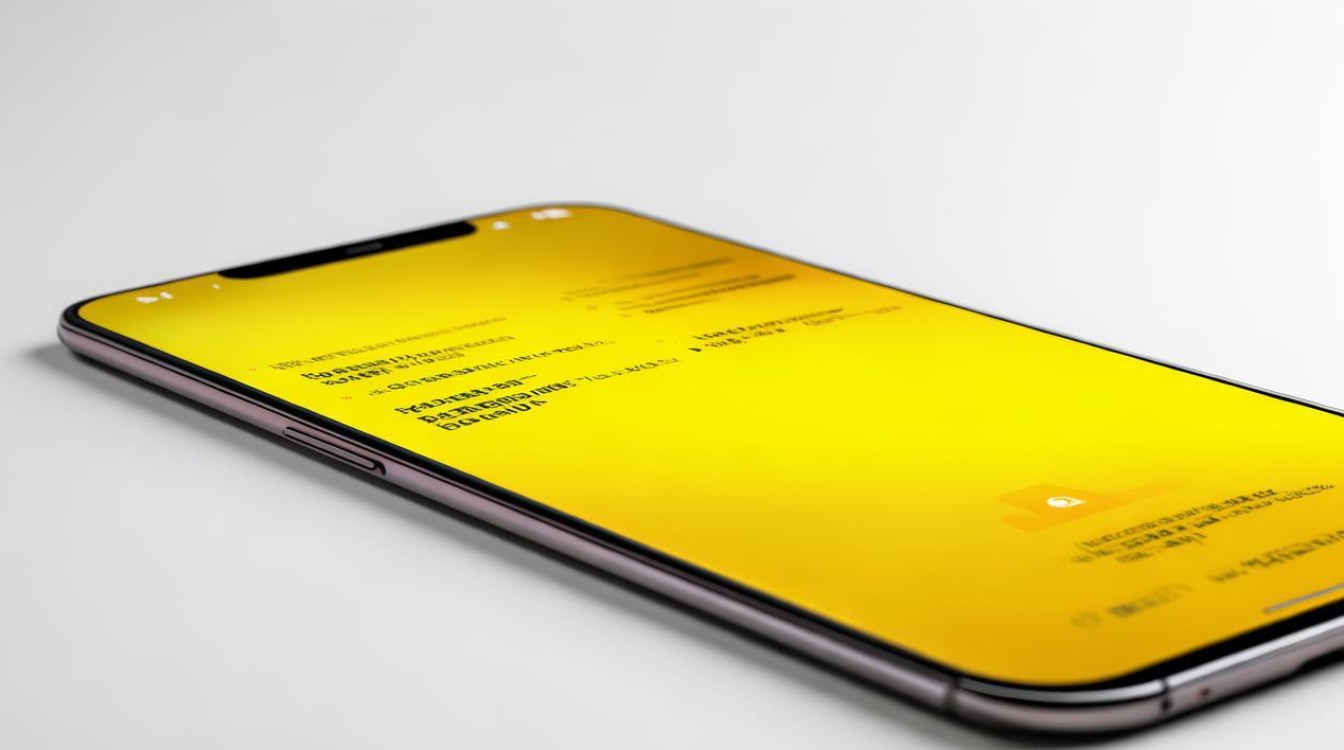
| 可能故障 | 表现特征 | 解决方案 |
|---|---|---|
| 屏幕老化 | 整体均匀发黄,亮度下降明显 | 更换屏幕(联系小米售后或专业维修点) |
| 背光模组异常 | LCD屏幕局部发黄,亮度不均 | 拆机检测背光灯条或主板连接线 |
| 环境光传感器故障 | 自动亮度失效,手动调整后仍发黄 | 清洁传感器孔或更换传感器组件 |
预防措施
-
减少高亮度使用时间:避免在强光下长时间使用手机,开启“自动亮度”功能。
-
定期清洁屏幕:每月至少清洁一次,使用无尘布和中性清洁剂。
-
合理使用护眼模式:仅在夜间或长时间阅读时开启,白天优先使用自然色温。
FAQs
问:关闭护眼模式后屏幕仍然发黄,怎么办?
答:尝试调整色温至“自然”或“冷色”,并检查是否开启了“纸质护眼模式”,若无效,可能是屏幕老化或硬件问题,建议联系售后检测。
问:贴膜是否会导致屏幕发黄?如何判断?
答:劣质贴膜长期使用后可能氧化发黄,撕除后若屏幕恢复正常则问题出在贴膜,若裸屏仍发黄,需检查屏幕本身
版权声明:本文由环云手机汇 - 聚焦全球新机与行业动态!发布,如需转载请注明出处。












 冀ICP备2021017634号-5
冀ICP备2021017634号-5
 冀公网安备13062802000102号
冀公网安备13062802000102号